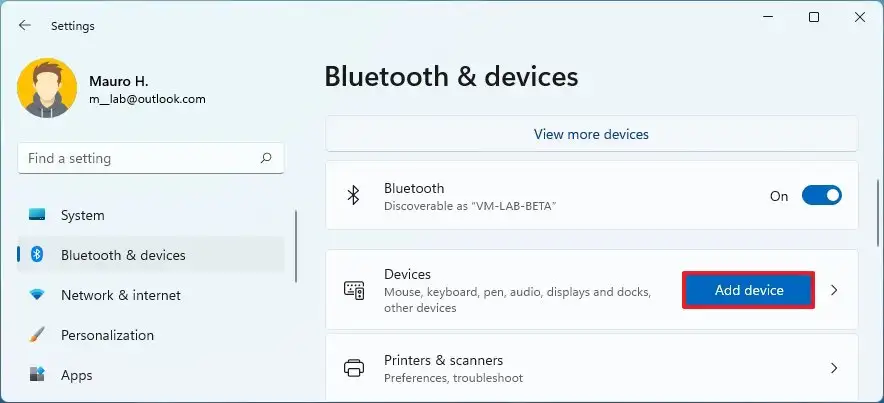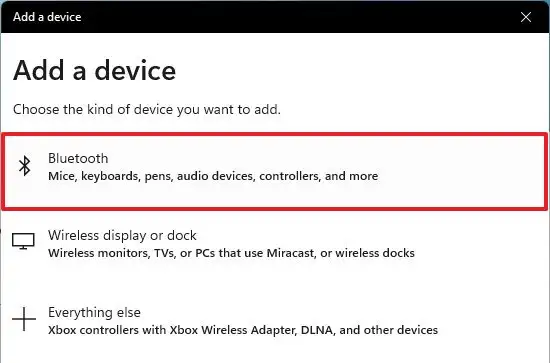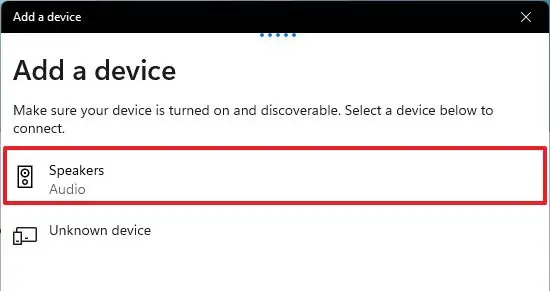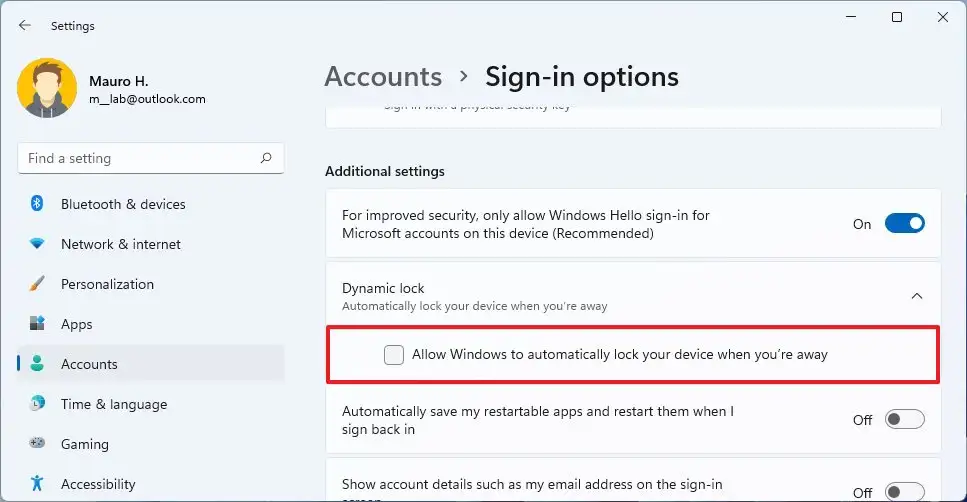Sur Windows 11, Dynamic Lock est une fonction de sécurité qui verrouille votre ordinateur lorsque vous vous éloignez de votre bureau en fonction de la proximité d’un appareil couplé Bluetooth (tel que votre téléphone ou un appareil portable), ajoutant une autre couche de sécurité.
Lorsque vous activez la fonction et que vous vous éloignez de l’ordinateur, Windows 11 attend 30 secondes et si le périphérique Bluetooth n’est pas à proximité, il verrouille automatiquement le compte.
Le verrouillage dynamique comporte deux parties. Vous devez d’abord coupler un appareil Bluetooth (tel que votre iPhone ou votre téléphone Android) à l’ordinateur, puis vous devez activer le verrouillage dynamique dans l’application Paramètres.
Dans ce guide, vous apprendrez les étapes pour activer Dynamic Lock sur Windows 11.
Activer le verrouillage dynamique sur Windows 11
Pour activer Dynamic Lock sur Windows 11, procédez comme suit :
Allume le Bluetooth appareil.
Activez l’option de couplage Bluetooth de l’appareil pour le rendre détectable.
Ouvrir Réglages sur Windows 11.
Cliquer sur Bluetooth et appareils.
Allume le Bluetooth interrupteur à bascule pour activer la radio sans fil (le cas échéant).
Clique le Ajouter un appareil bouton.
Sélectionnez le Bluetooth option.
Choisissez le périphérique Bluetooth dans la liste.
Continuez avec les instructions à l’écran (le cas échéant).
Cliquer sur Comptes.
Clique le Options de connexion languette.
Sélectionnez le Verrouillage dynamique paramètre.
Vérifier la « Autoriser Windows à verrouiller automatiquement votre appareil lorsque vous êtes absent » option.
Une fois que vous avez terminé les étapes, si votre appareil Bluetooth n’est pas à proximité de l’ordinateur, Windows 11 attendra 30 secondes, puis éteindra l’écran et verrouillera le compte pour sécuriser votre ordinateur.